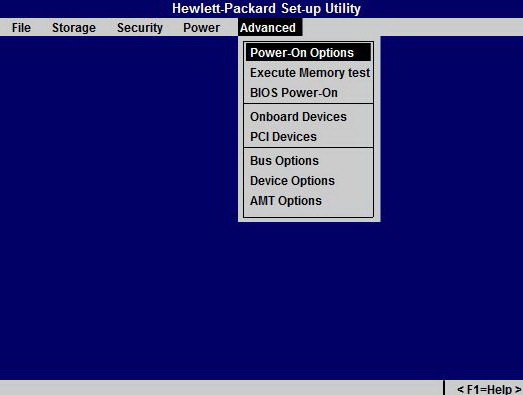विंडोज 10 पर BIOS में लॉग इन कैसे करें: निर्देश
ऑपरेटिंग सिस्टम के प्रत्येक नए संस्करण से बाहर निकलेंविंडोज उपयोगकर्ताओं के लिए कई सवाल उठता है आखिरकार, कुछ परिवर्तन इतने ध्यान देने योग्य होते हैं कि जो प्रयोक्ता किसी भी परिणाम प्राप्त करने के लिए प्रयोग करते थे, वे अब काम नहीं कर रहे हैं। ऐसा एक लोकप्रिय सवाल विंडोज 10 पर BIOS में कैसे जाना है?
UEFI या BIOS?

अक्सर, इसका मतलब है UEFI, जो किसेटिंग्स के लिए एक दृश्य ग्राफ़िकल इंटरफ़ेस की उपस्थिति की विशेषता है। यह मदरबोर्ड के लिए सॉफ्टवेयर का एक नया संस्करण है, जो मानक इनपुट-आउटपुट सिस्टम की जगह है। यूईएफआई का उद्देश्य अपने पूर्ववर्ती के समान ही है - उपकरणों के संचालन की स्थापना, कार्यों को लोड करना, और पूरे सिस्टम की वर्तमान स्थिति के बारे में जानकारी प्राप्त करना।
इस कारण से कि नए ऑपरेटिंग सिस्टमएक त्वरित बूट मोड है, जो कि एक तरह का हाइबरनेशन है, जब आप अपने लैपटॉप या कंप्यूटर को चालू करते हैं, तो उपयोगकर्ता को यह इंगित नहीं किया जा सकता कि किस कुंजी को दबाया जा सकता है अक्सर आप एक ऐसी ही शिकायत सुन सकते हैं: "मेरे पास विंडोज़ 10 के BIOS पर जाने का समय नहीं है" लेकिन फिर भी यह बिल्कुल मुश्किल नहीं है।
UEFI सेटिंग दर्ज करना

तो, विंडोज 10 में BIOS में लॉग इन कैसे करें? ऐसा करने के लिए, ऑपरेटिंग सिस्टम UEFI मोड में स्थापित होना चाहिए। डिफ़ॉल्ट रूप से, यह मामला है उपयोगकर्ता को ओएस खुद भरने या स्क्रीन पर प्रवेश करने में सक्षम होना चाहिए जिस पर प्रवेश करने के लिए पासवर्ड दर्ज किया गया है।
पहले मामले में, आपको आइकन पर क्लिक करना होगासूचनाएं, और फिर "सभी सेटिंग्स" नामक आइटम का चयन करें सेटिंग्स खुलेगी, जहां आप "अपडेट और सुरक्षा" का चयन करेंगे, और फिर "रिकवरी" पर जाएं यहां विशेष बूट विकल्पों के साथ एक आइटम है, जिसमें रीसेट बटन दबाएं आवश्यक है। कंप्यूटर पुनरारंभ होने के बाद, उपयोगकर्ता कार्रवाई की पसंद के साथ नीले स्क्रीन को देख सकेंगे।
इस स्क्रीन पर आपको "डायग्नोस्टिक्स" आइटम की आवश्यकता है, और इसमें- "उन्नत विकल्प", जहां UEFI फर्मवेयर सेटिंग्स चुने गए हैं अंत में, यह रीसेट बटन दबाकर निर्णय की पुष्टि करने के लिए बनी हुई है।
पुनरारंभ करने के बाद, उपयोगकर्ता BIOS में प्रवेश कर पाएगाविंडोज 10 के माध्यम से। अधिक सटीक, यह यूईएफआई सेटिंग्स होगा, लेकिन सभी पुरानी आदत से मैं उन्हें बीओओएस फोन करना जारी रखता हूं। सबसे अधिक संभावना है, यह बहुत लंबे समय के लिए छोड़ देना चाहिए।
एक विशेष मामला
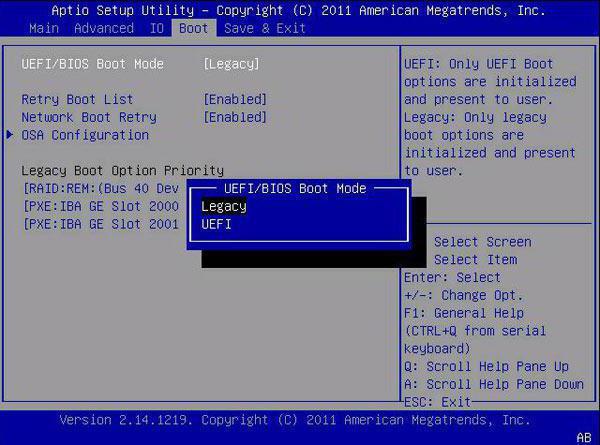
ऐसा होता है कि उपयोगकर्ता इस में प्रवेश नहीं कर सकताऑपरेटिंग सिस्टम एक कारण या किसी अन्य के लिए है, लेकिन इसमें पासवर्ड इनपुट स्क्रीन प्राप्त करने का अवसर है। इस मामले में विंडोज 10 में BIOS में लॉग इन कैसे करें? ऐसा करने के लिए, आपको यहां पॉवर बटन पर क्लिक करना होगा, और फिर, Shift कुंजी दबाए रखें, रिबूट पर क्लिक करें। उसके बाद, लोड करने के लिए विशेष विकल्प खोले जाएंगे, और आगे की क्रियाएं समान रूप से ऊपर वर्णित के समान होंगी।
कंप्यूटर चालू होने पर विंडोज 10 पर BIOS में लॉग इन कैसे करें?

प्रवेश करने के लिए एक पारंपरिक विधि भी हैएक सेटिंग जो हर कोई जानता है यह यूईएफआई के लिए उपयुक्त है। ऐसा करने के लिए, सक्रियण के समय, आपको हटाना कुंजी को दबाया जाना चाहिए, जो अधिकांश स्थिर कंप्यूटरों के लिए डिफ़ॉल्ट रूप से सेट किया गया है लैपटॉप के लिए, यह अक्सर F2 कुंजी है ऑपरेटिंग सिस्टम के डाउनलोड शुरू होने से पहले इसे दबाए जाने के लिए समय होना जरूरी है आमतौर पर, बूट स्क्रीन एक शिलालेख दिखाती है जिसमें कहा गया है कि आपको सेटिंग दर्ज करने के लिए एक निश्चित कुंजी दबाएं। अगर ऐसा कुछ नहीं है, तो उपयोगकर्ता लैपटॉप या कंप्यूटर के मदरबोर्ड के लिए दस्तावेज़ीकरण देख सकता है, जहां ऐसी जानकारी मौजूद होनी चाहिए।
तेजी से डाउनलोड के साथ लॉगिन करें
जब आप विंडोज 10 में BIOS में लॉग इन करते हैं, तो यह तरीका हैकठिनाइयों तथ्य यह है कि बहुत तेजी से डाउनलोड है के साथ जुड़े हैं, और आप हमेशा की तरह, कुंजी आप चाहते हैं दबाने के लिए यह क्या था पर लेखन देख सकते हैं, भले ही समय नहीं है।
इस मामले में विंडोज 10 में BIOS में लॉग इन कैसे करें? समस्या को हल करने के लिए, आप तुरंत डाउनलोड सुविधा को अक्षम कर सकते हैं। ऐसा करने के लिए, "स्टार्ट" आइकन पर राइट-क्लिक करें, "कंट्रोल पैनल" चुनें और फिर - "पावर"। बाईं ओर आप "एक्शन ऑफ द पॉवर बटन" देखेंगे, और फिर आप उस सेटिंग को बदल सकते हैं जो अभी उपलब्ध नहीं हैं।
नीचे, पैरामीटर के साथ अनुभाग मेंआपको चेक मार्क को हटाने की आवश्यकता है जो आपको त्वरित शुरुआत को सक्षम करने की अनुमति देता है, और फिर परिवर्तनों को सहेज सकते हैं। अब आप कंप्यूटर बंद कर सकते हैं या रिबूट कर सकते हैं, और उसके बाद - वांछित कुंजी का उपयोग करके BIOS को दर्ज करने का प्रयास कर सकते हैं।
नोट करना आवश्यक है: ऐसा होता है कि मॉनिटर एक असतत वीडियो एडाप्टर से जुड़ा हुआ है, और उपयोगकर्ता सेटिंग्स स्क्रीन नहीं देख सकता है, और उन्हें दर्ज करने के लिए कुंजी के बारे में भी संदेश। विंडोज 10 पर BIOS में लॉग इन कैसे करें? यह मॉनिटर को एक एकीकृत ग्राफिक्स कार्ड में फिर से जोड़ने में मदद कर सकता है, जिसमें मदरबोर्ड पर आउटपुट दिया गया है।
चूंकि अब मोबाइल डिवाइस की आयु है,एक ही ऑपरेटिंग सिस्टम के साथ "टैबलेट्स" के उपयोगकर्ताओं को भी टैबलेट पर BIOS में जाने के बारे में दिलचस्पी है। उन पर विंडोज़ 10 लगभग कंप्यूटर संस्करण से भिन्न नहीं है। इसलिए, आपको एक यूएसबी कीबोर्ड कनेक्ट करने और ऊपर बताए अनुसार समान कार्य करने की आवश्यकता है।
</ p>